Edukien taula
Windows 10 Errorea konpontzeko irtenbide bat bilatzen ari bazara "Zure ordenagailuak arazo bat izan du eta berrabiarazi behar du" Pantaila Urdina, orduan leku egokian zaude. Errore hau sistemaren hutsegitearekin erlazionatuta egon daiteke, eta horrek datuak galtzea edo fitxategiak galtzea ekar dezake.
BSOD edo Heriotzaren Pantaila Urdina gertatu ohi da ordenagailuak sistemaren hutsegite bat aurkitzen duenean edo hori eragozten duen arazoren bat aurkitzen duenean. zuzen lanetik. Hainbat faktorek, hala nola hardware-arazoak, software-gatazkak edo kontrolatzaile akastunak, sor dezakete errore hau. Artikulu honetan, "Zure PCak arazo bat izan du eta berrabiarazi behar du" errorea konpontzeko metodo desberdinak aztertuko ditugu.
"Zure gailuak arazo bat izan du eta berrabiarazi behar du" arrazoi arruntak
"Zure gailuak arazo bat izan du eta berrabiarazi behar du" errore-mezua agertzeko arrazoi ohikoak daude. Kausa hauek ulertzeak arazoa konpontzeko urrats egokiak identifikatzen lagunduko dizu. Hona hemen errore honen atzean dauden arrazoirik ohikoenetako batzuk:
- Sistemaren kontrolatzaileak hondatuta edo falta direnak: Sistema eragile zaharkituta, falta diren edo hondatuta dauden sistema eragileak ezegonkortasuna eta gatazkak sor ditzakete. . Zure kontrolatzaileak eguneratuta eta behar bezala instalatuta daudela ziurtatzea funtsezkoa da sistemaren egonkortasuna mantentzeko.
- Hardware bateraezintasuna: Bateraezinak diren hardware-osagaiek sistemaren hutsegiteak eragin ditzakete etaeta exekutatu komando-gonbita.
Zazpigarren metodoa - Erabili sistemaren irudia berreskuratzea
Sistemaren irudia berreskuratzea Windows-en zure ordenagailua aurreko egoera batera berrezartzeko aukera ematen duen funtzio bat da babeskopia sistema erabiliz. irudia. Sistemaren irudia zure sistema osoaren kopia zehatza da, sistema eragilea, aplikazioak, ezarpenak eta fitxategi pertsonalak barne. Ezaugarri hau bereziki erabilgarria izan daiteke datuak berreskuratzeko BSOD akats iraunkorrei aurre egiteko.
BSOD akats iraunkorrak eta arazoak konpontzeko beste metodo batzuek huts egin badute, sistemaren irudia berreskuratzea erabil dezakezu ordenagailua garai batean leheneratzeko. behar bezala funtzionatzen zuenean.
Sistemaren irudia berreskuratzea erabiltzeko, jarraitu urrats hauek:
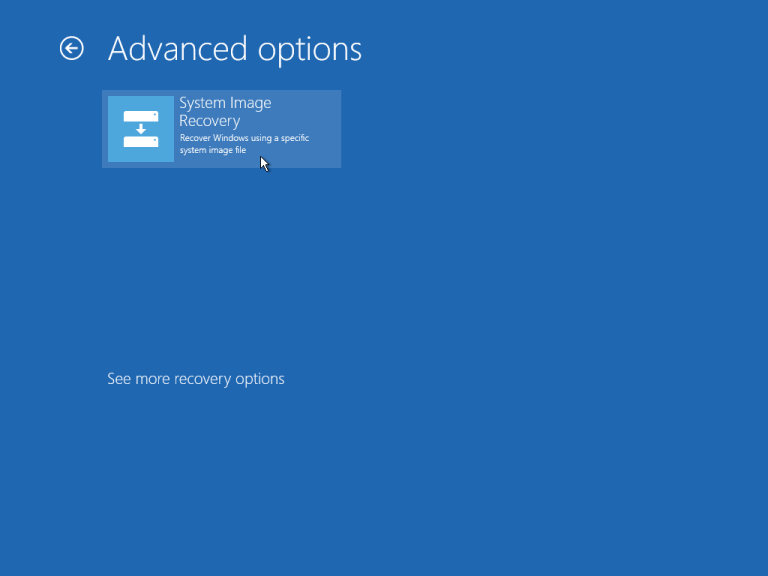
- Berrabiarazi ordenagailua eta sartu Aukera aurreratuen pantailara.
- Sakatu "Arazoak konpontzea", gero "Aukera aurreratuak" eta azkenik, "Sistemaren irudia berreskuratzea".
- Aukeratu helburuko sistema eragilea hainbat instalazio badituzu.
- Jarraitu pantailako argibideak. sistemaren irudiaren babeskopia aurkitzeko eta leheneratzeko.
Kontuan izan aldez aurretik sortutako sistemaren irudi bat izan behar duzula funtzio hau erabiltzeko. Praktika ona da beti sistemaren irudien babeskopiak aldian-aldian sortzea zure datuak babesteko eta berreskuratze-prozesu leuna bermatzeko pantaila urdineko erroreak bezalako arazoen kasuan.
Zortzigarren metodoa – Berriz instalatu Windows pantaila urdineko akats iraunkorrak konpontzeko
Beste metodo guztiak badapantaila urdineko errorea konpontzen ez baduzu, baliteke Windows berriro instalatu behar izatea. Prozesu honek zure sistemako unitateko datu guztiak ezabatuko ditu, beraz, ziurtatu zure fitxategi garrantzitsuen babeskopia duzula jarraitu aurretik. Windows berriro instalatzeak datuak berreskuratu eta Windows Installer Zerbitzuarekin lotutako edozein arazo konpontzen lagunduko dizu.

- Prestatu Windows-en instalazio-diskoa edo USB unitatea instalazio-euskarriarekin.
- Txertatu diskoa edo USB unitatea kaltetutako ordenagailuan sartu eta berrabiarazi sistema.
- Abiarazi ordenagailua instalazio-euskarritik dagokion tekla sakatuz abio-menuan sartzeko (normalean F12, F10 edo Del).
- Jarraitu pantailako argibideak Windows instalatzeko. Ziurtatu "Pertsonalizatua (aurreratua)" instalazio mota hautatzen duzula instalazio garbi bat egiteko.
Windows berriro instalatu ondoren, zure hardwarerako kontrolatzaile guztiak berriro instalatu beharko dituzu eta fitxategi pertsonalak berrezarri beharko dituzu. babeskopia.
Gogoratu Windows berriro instalatzea azken aukeratzat hartu behar dela, zure fitxategi, aplikazio eta ezarpen pertsonal guztiak kenduko dituelako. Saiatu beti arazoak konpontzeko beste metodo batzuk lehenik, hala nola, sistema berreskuratzeko tresna erabiltzea, memoria-iraulketa ezarpenak doitzea eta erregistroko fitxategiak egiaztatzea, Windows berriro instalatzea erabaki aurretik.
Ohiko galderak
Nola konpontzen dut. hondatuta dagoen sistema-fitxategi bat pantaila urdineko errorea eragiten duena?
Sistema-fitxategi integratua erabil dezakezuChecker (SFC) Windows-en hondatutako sistemako fitxategiak eskaneatzeko eta konpontzeko. SFC exekutatzeko, ireki Komando-gonbita administratzaile gisa, idatzi "sfc / scannow" eta sakatu Sartu. SFC-k arazoren bat aurkitzen badu, automatikoki konponduko ditu.
Nola egin dezaket sistema berrezartzea nire ordenagailuak BSOD akatsekin huts egiten jarraitzen badu?
Sistema berrezartzeko, abiarazi behar duzu ordenagailua Modu seguruan edo erabili Windows Berreskuratze inguruneko Aukera aurreratuak pantaila. Hortik aurrera, Sistema Berrezartzeko tresnara sar zaitezke eta zure sistema aurreko lan-egoerara itzul dezakezu.
Nola alda dezaket memoria iraultzeko ezarpena zure gailua diagnostikatzen laguntzeko arazo bat izan dela eta berrabiarazi behar da?
Memoria iraultzeko ezarpena aldatzeko, egin klik eskuineko botoiarekin "PC hau", hautatu "Propietateak" eta egin klik Sistemaren ezarpen aurreratuak aukeran. Sistemaren propietateen leihoan, egin klik "Aurreratua" fitxan, eta egin klik "Ezarpenak" atalean "Abiaraztea eta berreskuratzea" atalean. Memoria iraultzeko aukera ezberdinen artean aukera dezakezu, hala nola, “Memoria txikia iraultzea”, “Kernel memoria iraultzea” edo “Osoa iraultzea memoria”. zure gailuak arazo bat izan du eta berrabiarazi behar du” errorea?
Abioko ezarpenetara sartzeko, berrabiarazi ordenagailua eta sartu Aukera aurreratuak pantailan. Egin klik "Arazoak konpontzea", gero "Aukera aurreratuak" eta azkenik, "Hasierako ezarpenak". Hortik,hainbat abiarazte-ezarpen hauta ditzakezu, hala nola Modu segurua edo berrabiarazte automatikoa desgaitzea.
Zein da memoriaren iraulketa osoa aukera, eta nola lagun dezake erroreak diagnostikatzen?
Memoria iraultzeko aukera osoa gordetzen du. zure sistemaren memoriaren eduki guztia fitxategi batera gelditzeko errore bat gertatzen denean. Horrek akatsaren kausa diagnostikatzen lagun dezake. Hala ere, fitxategiaren tamaina nahiko handia izan daiteke eta, beraz, baliteke biltegiratze espazio mugatua duten sistemetarako egokia ez izatea.
Nire ordenagailuak pantaila urdineko errore bera izaten ari da behin eta berriz. Zer egin behar dut?
Errore berdina behin baino gehiagotan jasaten baduzu, saiatu urrats hauek egiten:
Eguneratu gailuaren kontrolatzaileak Gailu-kudeatzailearen bidez.
Egin sistema bat leheneratu zure sistema aurreko lan-egoera itzultzeko.
Egiaztatu sistemaren akatsak dauden sistema integratutako Fitxategien Egiaztatzailea (SFC) erabiliz.
Sortu Windows berreskuratzeko unitatea eta erabili aurreratu atzitzeko. arazoak konpontzeko aukerak.
Beste guztiak huts egiten badu, kontuan hartu Windows berriro instalatzea etengabeko arazoak konpontzeko.
Zer egin behar dut berrabiaratze-erroreren bat aurkitzen badut, "arazo bat aurkitu ondoren" berrabiarazi automatikoaren ondorioz. ” errorea?
Berrabiar automatikoa desgaitzeko, ikusi Sistemaren ezarpen aurreratuak “PC hau” eskuineko botoiarekin klik eginez, “Propietateak” hautatuz eta “Sistemaren ezarpen aurreratuak” sakatuz. Sistemaren propietateen leihoan, egin klik "Aurreratua" fitxan, eta egin klik "Ezarpenak" atalean."Abiaraztea eta berreskuratzea" atala. Desmarkatu "Berrabiarazi automatikoki" aukeraren ondoko laukia eta egin klik "Ados". Horri esker, zure ordenagailua automatikoki berrabiaraziko da errore baten ondoren, errore-mezua irakurri eta arazoa diagnostikatzeko aukera emango dizu.
Zure gailuak arazo bat izan du eta berrabiarazi egin behar da: azken laburpena
In Ondorioz, "Zure PCak arazo bat izan du eta berrabiarazi behar du" sistemaren hutsegitea hainbat faktorek eragin dezakete. Hala ere, arazoak konpontzeko urrats egokiak emanda, arazoa konpondu dezakezu eta ordenagailua berriro ondo funtzionatuko duzu. Gogoratu beti eguneratuta eduki behar dituzula softwarea eta kontrolatzaileak eta ordenagailuaren mantentze-lan egokia mantentzea etorkizunean "Zure PCak arazo bat izan du eta berrabiarazi behar du" errorea ez topatzeko.
"Zure gailuak arazo bat izan du eta berrabiarazi behar du" errorea. Egiaztatu beti zure hardware-osagaien bateragarritasuna zure sistemarekin eta eguneratu zure BIOS azken bertsiora, izan daitezkeen gatazkak ekiditeko.Errorearen atzean dauden arrazoi arruntak ulertzeak arazoak konpontzeko urrats egokiak identifikatzen eta ordenagailua berriro ondo funtzionatzen lagunduko dizu. Mantendu beti eguneratuta zure softwarea eta kontrolatzaileak, mantendu ordenagailuaren mantentze-lan egokia eta egin sistemaren azterketa erregularrak etorkizunean errore hau ez topatzea saihesteko.
Windows 10 errorea "Zure gailuak arazo bat izan du eta behar du". Berrabiarazi" Gelditzeko kodeak
Windows 10 Errorearekin batera "Zure ordenagailuak arazo bat izan du eta berrabiarazi behar du", gelditzeko kode batekin ere etorriko da. Gelditze-kode hau errore-kodearen eraginaren araberakoa izango litzateke. Hona hemen Windows-eko erabiltzaileek aurkitzen dituzten gelditze-kode ohikoenetako batzuk.
| Windows Gelditze-kodea | Stop Error | Azalpena |
| 0x00000133 | DPC_WATCHDOG_VIOLATION | Okerra edo huts egin zuen instalazioa edo desinstalazioa.aplikazioak. |
| N/A | WHEA_UNCORRECTABLE_ERROR | Hardware-arazoak eta hondatutako sistema-fitxategiak. |
| 0x000000EF | CRITICAL_PROCESS_DIED | Sistemaren eguneratze-fitxategi hondatuak eta kontrolatzaile-arazoak. |
| 0xc000021a | STATUS_SYSTEM_PROCESS_TERMINATED edo Zure ordenagailuak arazo bat izan du eta behar du. berrabiarazteko | Hardware edo softwarearekin arazoak |
| Ez da | MEMORIA KUDEAKETA | Bideo txartelaren kontrolatzailearekin arazoak. |
| N/A | CLOCK_WATCHDOG_TIMEOUT | Hardware-kontrolatzaileak, RAM, BIOS eta software-gatazkak sortzen ditu. |
| 0x0000009F | PDP_DETECTED_FATAL_ERROR | Sarrera/Irteerako gailuaren hasierako arazoak |
| 0x000000139 | KERNEL_SECURITY_CHECK_FAILURE> | KERNEL_SECURITY_CHECK_FAILURE> gidariaren bateragarritasuna |
| 0xc000021a | N/A | Winlogon.exe hondatuta dago, Csrss.exe fitxategia ezabatu da, Kanpoko gailuek sistema eragilearekin edo Windows kaltetuta dago. erregistroa. |
Azken geldialdi-kodea, "0xc000021a", eman dugun zerrendaren gainerakoa ez da, ez baitu kodea bera ez den informaziorik. Hona hemen 0xc000021a BSOD errorearen itxura:
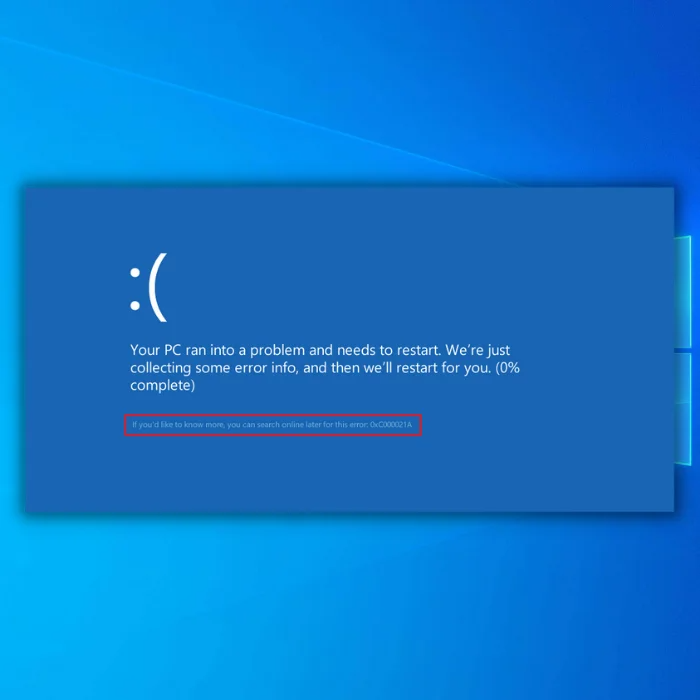
Hala ere, ordenagailuan duzun Windows Sistema Eragilearen bertsioaren arabera, 0xc000021a BSOD errorearen gelditze-kodeak gelditzeko errore-mezu bat ager dezake.
Hau da BSOD akatsa gelditzeko kodea 0xc000021aWindows XP eta Vista-n agertzen da:

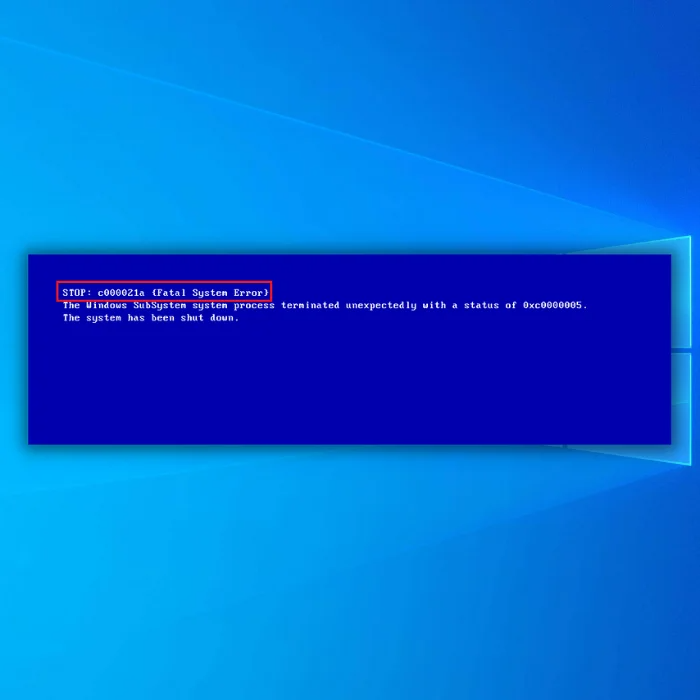
Windows 10 Errorea konpontzeko "Zure ordenagailuak arazo bat izan du eta berrabiarazi behar du" Pantaila urdina, baliteke arazoak konpontzeko hainbat urrats egin behar izatea. Gaur, Windows 10 Errorea konpontzeko "Zure ordenagailuak arazo bat izan du eta berrabiarazi behar du" pantaila urdina konpontzeko metodo errazenak eta eraginkorrenak aztertuko ditugu, galdutako datuak berreskuratzeko eta galdutako fitxategiak berreskuratzeko urratsak barne.
Sistema Berreskuratzea: Sortu eta Erabili Leheneratu Puntu bat
Sistema Berreskuratzea tresna baliotsua da Windows-en, zure sistema aurreko egoera batera itzultzeko aukera ematen duena, eta hori lagungarria izan daiteke software eta kontrolatzaile berriak instalatu ondoren arazoak aurkitzen badituzu. edo eguneraketak. Arazoak konpontzeko urratsak egin baino lehen leheneratzeko puntu bat sortuz gero, beharrezkoa izanez gero, aurreko lan-egoerara itzul zaitezke eta datuak berreskura ditzakezu.
Sistema berreskuratzeko puntu bat sortzea :

- Sakatu teklatuko "Windows" tekla eta idatzi "Sortu leheneratzeko puntu bat" bilaketa-barran. Egin klik bilaketaren emaitzan Sistemaren propietateen leihoa irekitzeko.
- Sistemaren propietateen leihoan, "Sistemaren babesa" fitxa ikusiko duzu. Ziurtatu babesa gaituta dagoela zure sistemako unitatean (normalean C:). Hala ez bada, egin klik diskoan eta, ondoren, "Konfiguratu" babesa gaitzeko.
- Sakatu "Sortu" botoian. Leiho txiki bat agertuko da, izen deskribatzailea emateko eskatuz. Idatzi izen bathorrek sortu izanaren arrazoia gogoratzen lagunduko dizu (adibidez, "BSOD konpondu aurretik").
- Sakatu "Sortu" eta itxaron prozesua amaitu arte. Windows-ek jakinarazpena emango dizu ondo sortu denean.
Lehen metodoa: deskonektatu ordenagailuko kanpoko edozein gailu
Ordenagailura konektatuta dauden kanpoko gailu guztiak deskonektatuz gero, litekeena da nahasketarik ez egitea. zure ordenagailuan ezarpen batzuk. Saiatu kanpoko gailuak kentzen, hala nola flash unitateak, kanpoko hardwarea eta bestelako periferikoak, eta utzi sagua eta teklatua.
Kanpoko gailu guztiak kendu ondoren, berrabiarazi ordenagailua eta egiaztatu arazoa konpondu den.
Windows 10 Errorea "Zure ordenagailuak arazo bat izan zuen eta berrabiarazi behar du" Pantaila Urdina kanpoko gailu guztiak deskonektatuz konpondu bada, baliteke gailuetako bat akatsa izatea. Kasu honetan, deskonektatuta mantentzea eta beste batekin ordezkatzea gomendatzen dugu.
Bigarren metodoa: abiarazi ordenagailua modu seguruan
Windows 10 errorearekin "Zure ordenagailuak arazo bat izan zuen". eta berrabiarazi behar da” Pantaila urdina, ezin izango zara mahaigainera iritsi ezarpen batzuekin trukatzeko. Kasu honetan, zure ordenagailua Modu seguruan abiarazi beharko zenuke sarearekin.
Modu seguruan, zure ordenagailua egoera batean egongo da non beharrezkoak ez diren kontrolatzaile guztiak desgaituko dituen Windows 10 errorea "Zure ordenagailua". arazo batekin topo egin zueneta berrabiarazi behar du” Pantaila urdina.
Modu seguruan zaudenean, saiatu berriki instalatu dituzun azken aplikazioak eta kontrolatzaileak desinstalatzen BSODrekin topo egin aurretik.
Hona hemen zuk urrats gehiago. Sarearekin modu seguruan zauden bitartean egin beharko zenuke:
Hirugarren metodoa - Abiarazi abiaraztearen konponketa
Windows 10-ek diagnostikoetan oinarritutako tresna bat dauka, Windows Sistema Eragileko akatsak konpondu ditzakeena. Jarraitu urrats hauei hasierako konponketa tresna abiarazteko.
- Sakatu teklatuko "Windows" tekla eta sakatu "R". Honek leiho txiki bat irekiko du, non "kontrol-eguneratzea" idatzi dezakezun exekutatu komandoen leihoan.

- Eguneratu & Segurtasuna, egin klik "Berreskuratzea" aukeran eta, ondoren, egin klik "Berrabiarazi orain" aukeran.

- Ordenagailua berrabiarazi ondoren, Abiarazte aurreratua pantaila erakutsiko dizu. Sakatu "Arazoak konpontzea".
- Sakatu "Aukera aurreratuak" Arazoak konpontzeko leihoan.

- Aukera aurreratuen azpian, egin klik botoian. "Abiaraztearen konponketa".

- Itxaron abiaraztearen konponketa prozesua amaitu arte. Baliteke ordenagailua hainbat aldiz berrabiarazi eta pixka bat behar izatea. Itxaron amaitu arte eta berretsi arazoa konpondu den.
- Begiratu: PC trabatuta berrabiarazi konponketa gida
Laugarren metodoa - Exekutatu SFC edo System File Checker
Windows-ek eskaneatu eta konpontzeko erabil daitekeen tresna integratua du.Windows fitxategiak hondatuta edo falta dira. Jarraitu urrats hauek eskaneatzea Windows SFC erabiliz:
- Eutsi sakatuta "windows" tekla eta sakatu "R" eta idatzi "cmd" exekutatu komando lerroan. Eutsi sakatuta "ctrl eta shift" teklak batera eta sakatu Sartu. Sakatu "Ados" hurrengo leihoan administratzaile-baimenak emateko.

- Komandoen gonbita leihoan, idatzi "sfc /scannow" eta sakatu Sartu. Itxaron SFC-k eskaneatu arte eta berrabiarazi ordenagailua. Egindakoan, exekutatu Windows Update tresna arazoa konpondu den egiaztatzeko.

Bosgarren metodoa - Exekutatu Windows Update tresna
Eguneratze berriak akatsen konponketekin datoz, kontrolatzaile eguneratuak eta azpiko arazoak konpontzeko funtsezkoak diren birusen definizio eguneraketak. Honen barruan sartzen dira Windows 10 Errorea "Zure PCak arazo bat izan du eta berrabiarazi behar du" Pantaila Urdina.
Jarraitu tresna hauei Windows Update Tresna abiarazteko, zure sistemaren azken eguneraketak lortzeko.
- Sakatu teklatuko "Windows" tekla eta sakatu "R" exekutatzeko lerroko komandoa mota agertzeko "kontrol-eguneratzea" eta sakatu Sartu.

- Egin klik Windows Update leihoan "Begiratu eguneraketak" aukeran. Eguneratzerik ez badago, "Eguneratuta zaude" dioen mezu bat jaso beharko zenuke

- Hala ere, aukerako eguneraketak eskuragarri egonez gero, jasoko duzu jakinarazpen bat behean bezalaPantaila-argazkia:
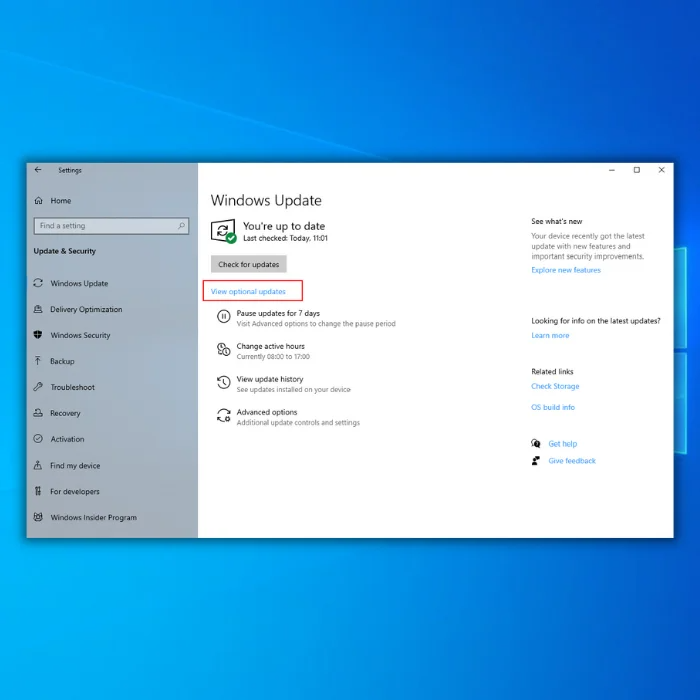
- Egin klik "Ikusi aukerako eguneraketak" aukeran, eta instala ditzakezun aukerako eguneratzeen zerrenda ikusiko duzu. Pantaila-kontrolatzaileekin zerikusirik duen bat ikusten baduzu, Windows Update tresnari instalatzen utzi beharko zenuke.
Seigarren metodoa - Pantaila urdineko akatsak konpontzeko Windows-en instalazio-euskarria erabiltzea
Artikuluan aipatutako metodoak erabiliz pantaila urdineko errorea konpondu ezin baduzu, baliteke Windows instalazio-euskarria erabili behar izatea zure sistema konpontzeko. Honek sistema hondatutako fitxategiek eta beste akats larriek eragindako arazoak konpontzeko lagun dezake. Windows-en abiarazte-arazoak ere konpondu ditzake.

- Deskargatu Windows-en instalazioko euskarriak sortzeko tresna Microsoft webgunetik eta sortu abiarazteko USB unitate bat edo graba ezazu DVD batean.
- Sartu USB unitatea edo DVDa kaltetutako ordenagailuan eta berrabiarazi sistema.
- Abiarazi ordenagailua instalazio-euskarritik dagokion tekla sakatuz abiarazteko menuan sartzeko (normalean F12, F10 edo Ezabatu).
- Windows instalatzailea kargatu ondoren, hautatu zure hizkuntza, ordua eta moneta formatua eta teklatuaren idazketa-metodoa, eta sakatu "Hurrengoa".
- Sakatu "Konpondu zure ordenagailua" beheko ezkerreko izkinan. leihoa.
- Aukeratu "Arazoak konpontzea" Windows Berreskuratze-ingurunea pantailako aukeren zerrendan.
- Arazoa konpontzen laguntzeko hainbat tresna sar ditzakezu orain, hala nola, sistema berreskuratzeko tresna, abiarazte exekutatu. Konponketa,

